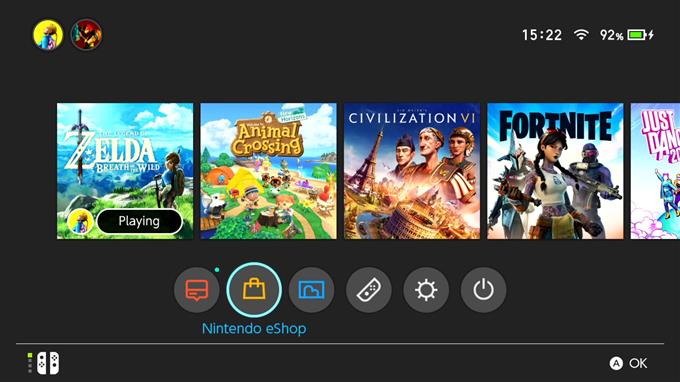Nintendo Switch를 처음 사용하는 경우 YouTube 동영상을 볼 수 있는지 궁금 할 것입니다. 이 기사에서는 Nintendo Switch에 YouTube 앱을 설치하는 방법을 설명하고 추가 된 후 수행 할 수있는 몇 가지 유용한 트릭을 제공합니다.
Nintendo Switch에서 YouTube 동영상을 볼 수 있나요?
Nintendo Switch 용 YouTube 앱은 2018 년 11 월에 출시되었으므로이 인기 동영상 앱은이 글을 쓰는 시점에서 2 년 이상 사용되었습니다. 2017 년 3 월 콘솔이 출시 된 후 Switch에서 사용할 수있는 두 번째 주요 동영상 앱 (첫 번째는 Hulu)입니다. Switch에서 인터넷에 연결되어있는 한 YouTube를 시청할 수 있습니다.
Nintendo Switch에서 YouTube를 시청하려면 Nintendo Switch Online이 필요합니까?
Switch에 YouTube를 설치하기 위해 활성 Nintendo Switch Online 구독이 필요하지 않습니다. Nintendo eShop에서 무료로 YouTube 앱을 다운로드 할 수 있습니다.
하지만 YouTube 앱을 다운로드하려면 Nintendo eShop에서 다운로드를 기존 계정에 연결해야하므로 Nintendo 계정에 로그인했는지 확인해야합니다.
Nintendo Switch Youtube 앱을 설치하는 방법은 무엇입니까?
Nintendo Switch에서 YouTube를 보는 것은 쉽습니다. 먼저 Nintendo eShop에서 앱을 설치 한 다음 컴퓨터 나 스마트 폰 에서처럼 동영상 검색을 시작하기 만하면됩니다.
다음은 본체에 YouTube를 설치하는 정확한 단계입니다.
- Nintendo 계정에 로그인했는지 확인하세요.
- Nintendo eShop 을 열고 사용자 계정 을 선택합니다.

- 메시지가 표시되면 Nintendo 계정을 입력합니다.
- 검색 / 탐색 을 선택하고 YouTube를 찾습니다.

- YouTube 앱을 다운로드 하고 시스템에서 설치가 완료 될 때까지 기다립니다.

- 설치 후에는 Google 계정에 로그인하지 않고도 YouTube 동영상을 즐길 수 있습니다.
Switch에서 YouTube에 로그인하는 방법은 무엇입니까?
즐겨 찾는 채널, 구독, 시청 기록 방문 또는 기타 계정 세부 정보 확인을 위해 Google 계정에 로그인하려는 경우 앱의 가장 왼쪽 패널로 이동하여 로그인 .
Nintendo Switch에서 YouTube 동영상을 탐색하는 방법은 무엇입니까?
Switch YouTube 앱 탐색은 쉽습니다. 왼쪽 조이스틱을 사용하여 왼쪽 또는 오른쪽으로 비디오를 찾거나 위에서 아래로 또는 그 반대로 이동하기 만하면됩니다. 핸드 헬드 모드에서 터치 스크린을 사용하는 것도 작동하지만 위아래로 스 와이프 할 수 없기 때문에 제한적입니다.
오른쪽 조이스틱은 아직이 앱에서 사용되지 않았는데, 이는 잘 만들어진 앱에 놀랍습니다. 어쨌든 왼쪽 조이스틱은 충분히 기능적이며 대부분의 경우 작동합니다.
Nintendo Switch에서 YouTube 콘텐츠를 제한하는 방법
자녀가 모든 YouTube 콘텐츠에 완전히 액세스 할 수 있다고 우려되는 경우 제한 모드를 사용하여 자녀가 볼 수있는 동영상을 제한 할 수 있습니다.
YouTube 제한 모드를 사용하면 모든 성인용 콘텐츠가 차단되고 기능을 끌 때까지 액세스 할 수 없습니다. 제한 모드는 알고리즘, 메타 데이트, 비디오 제목, 리뷰 및 설명을 사용하여 콘텐츠를 성인용으로 태그하기 때문에 완벽하지 않습니다. YouTube에서 모든 것을 필터링하는 것은 까다로울 수 있으므로 원하지 않는 모든 동영상이 자녀에게 진정으로 제한되지는 않을 수 있습니다.
그래도 현재 부모에게 유용 할 수있는 좋은 기능입니다.
제한 모드를 활성화하려면 다음 단계를 따르십시오.
- 홈 화면으로 이동하여 Switch YouTube 앱을 엽니 다.
- 왼쪽 패널에서 설정 아이콘까지 아래로 스크롤하여 선택합니다.
- 제한 모드 를 찾아 선택합니다.
- 켜기 옵션을 선택하고 A 를 눌러 제한 모드를 활성화합니다.
또는 Nintendo Switch 자녀 보호로 이동하여 자녀의 프로필에 대한 미취학 아동 및 아동 수준을 선택하여 Switch에서 YouTube 앱을 차단할 수 있습니다.
기타 흥미로운 기사 :
- PS4 컨트롤러가 PC에서 작동하지 않는 문제를 해결하는 방법 | Windows 10 | 2021 년
- PC에서 PS4 컨트롤러를 사용하는 방법 (Windows 10) | 업데이트 된 단계 2021
- PS4에서 스크린 샷하는 방법 | 쉽고 업데이트 된 2021!
- PS4 데이터베이스를 재 구축하는 방법 | 쉽고 업데이트 단계 2021
더 많은 문제 해결 비디오 및 자습서를 보려면 androidhow Youtube 채널을 방문하십시오.